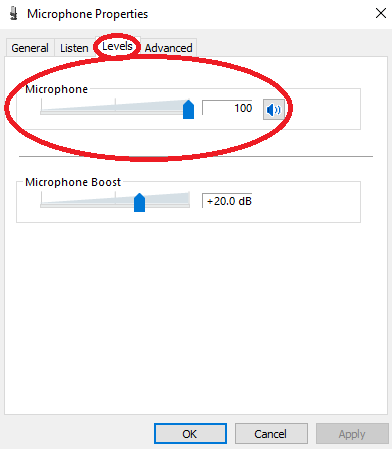
So ändern Sie die Mikrofonempfindlichkeit Windows 10
Haben Sie Probleme mit der Mikrofonempfindlichkeit auf Ihrem Windows 10 PC? Haben Sie das Gefühl, dass Ihre Stimme nicht so klar durchkommt, wie sie sollte? Du bist nicht allein! Viele Menschen haben Probleme damit, ihre Einstellungen für die Empfindlichkeit der Mikrofon genau richtig zu machen, damit ihre Stimmen laut und klar zu hören sind. In diesem Artikel werden wir diskutieren, wie Sie die Mikrofonempfindlichkeit Windows 10 ändern und Ihnen die Tools und Ressourcen zur Verfügung stellen, um die perfekten Klangstufen zu erreichen. Wenn Sie also bereit sind, die Kunst der Mikrofonempfindlichkeit zu beherrschen, beginnen wir!
Ändern der Mikrofonempfindlichkeit unter Windows 10
- Öffnen Sie das Bedienfeld. Geben Sie dazu das Bedienfeld in die Suchleiste auf Ihrem Desktop ein.
- Gehen Sie zu Hardware und Sound. Wählen Sie die Tonoption aus.
- Wählen Sie die Registerkarte "Aufzeichnung". Wählen Sie Ihr Mikrofon aus der Liste aus.
- Wählen Sie Eigenschaften. Wählen Sie die Registerkarte "Levels".
- Stellen Sie die Mikrofonempfindlichkeit ein. Bewegen Sie den Schieberegler auf die entsprechende Ebene.
- Wählen Sie OK, um Ihre Einstellungen zu speichern.

So ändern Sie die Mikrofonempfindlichkeit in Windows 10
Überblick über die Mikrofonempfindlichkeit
Die Empfindlichkeit eines Mikrofons bestimmt, wie viel Geräusch es aufnehmen kann. Eine höhere Empfindlichkeit bedeutet, dass das Mikrofon mehr Klang aufnimmt, während eine geringere Empfindlichkeit bedeutet, dass das Mikrofon nicht so viel Ton aufnimmt. Um die genauesten Aufnahmen zu erhalten, ist es wichtig, die Empfindlichkeit des Mikrofons für die Schallumgebung anzupassen. Windows 10 bietet verschiedene Möglichkeiten, die Empfindlichkeit des Mikrofons zu ändern.
Die erste Möglichkeit, die Mikrofonempfindlichkeit anzupassen, besteht in den Windows 10 -Soundeinstellungen. In den Toneinstellungen besteht die Möglichkeit, die Mikrofonempfindlichkeit zu ändern. Der Benutzer kann zwischen niedriger, mittlerer und hoher Empfindlichkeit wählen. Dies ist eine schnelle und einfache Möglichkeit, die Empfindlichkeit des Mikrofons anzupassen.
Die zweite Möglichkeit, die Mikrofonempfindlichkeit einzustellen, ist über den Windows 10 -Geräte -Manager. Im Geräte -Manager besteht die Möglichkeit, die Mikrofonempfindlichkeit anzupassen. Der Benutzer kann zwischen niedriger, mittlerer und hoher Empfindlichkeit wählen. Dies ist eine fortgeschrittenere Möglichkeit, die Mikrofonempfindlichkeit anzupassen, da der Benutzer die Empfindlichkeit genauer anpassen kann.
Einstellen der Mikrofonempfindlichkeit mithilfe der Windows 10 -Soundeinstellungen
Der erste Schritt zur Einstellung der Mikrofonempfindlichkeit mithilfe von Windows 10 -Soundeinstellungen besteht darin, die Toneinstellungen zu öffnen. Dies kann durch Drücken der Windows -Taste + i und dann durch die Auswahl der Option "Sound" erfolgen. In den Toneinstellungen besteht die Möglichkeit, die Mikrofonempfindlichkeit anzupassen. Der Benutzer kann zwischen niedriger, mittlerer und hoher Empfindlichkeit wählen.
Der zweite Schritt besteht darin, die Mikrofonempfindlichkeit einzustellen. Der Benutzer kann zwischen niedriger, mittlerer und hoher Empfindlichkeit wählen. Dies kann durch Klicken auf das Dropdown-Menü und die Auswahl der gewünschten Empfindlichkeitsniveau erfolgen. Der Benutzer kann die Empfindlichkeit auch mit dem Schieberegler genauer anpassen.
Der dritte Schritt besteht darin, die Änderungen anzuwenden. Dies kann durch Klicken auf die Schaltfläche „Anwenden“ erfolgen. Die Änderungen werden angewendet und die Mikrofonempfindlichkeit wird angepasst.
Einstellen der Mikrofonempfindlichkeit mit Windows 10 Geräte -Manager
Der erste Schritt zur Einstellung der Mikrofonempfindlichkeit mithilfe von Windows 10 Geräte -Manager besteht darin, den Geräte -Manager zu öffnen. Dies kann durch Drücken der Windows -Taste + X und der Auswahl der Option „Geräte -Manager“ erfolgen. Im Geräte -Manager besteht die Möglichkeit, die Mikrofonempfindlichkeit anzupassen.
Der zweite Schritt besteht darin, die Mikrofonempfindlichkeit einzustellen. Der Benutzer kann zwischen niedriger, mittlerer und hoher Empfindlichkeit wählen. Dies kann durch Klicken auf das Dropdown-Menü und die Auswahl der gewünschten Empfindlichkeitsniveau erfolgen. Der Benutzer kann die Empfindlichkeit auch mit dem Schieberegler genauer anpassen.
Der dritte Schritt besteht darin, die Änderungen anzuwenden. Dies kann durch Klicken auf die Schaltfläche „Anwenden“ erfolgen. Die Änderungen werden angewendet und die Mikrofonempfindlichkeit wird angepasst.
Testen der Mikrofonempfindlichkeit
Verwenden von Windows 10 -Soundeinstellungen
Der erste Schritt zum Testen der Mikrofonempfindlichkeit mithilfe von Windows 10 -Soundeinstellungen besteht darin, die Toneinstellungen zu öffnen. Dies kann durch Drücken der Windows -Taste + i und dann durch die Auswahl der Option "Sound" erfolgen. In den Toneinstellungen besteht die Möglichkeit, die Mikrofonempfindlichkeit zu testen.
Der zweite Schritt besteht darin, die Mikrofonempfindlichkeit zu testen. Dies kann durch Klicken auf die Schaltfläche „Test“ erfolgen. Windows 10 spielt einen Ton ab und der Benutzer kann die Lautstärke anpassen, um das gewünschte Empfindlichkeitsniveau zu erhalten.
Verwenden von Anwendungen von Drittanbietern
Der erste Schritt zum Testen der Mikrofonempfindlichkeit unter Verwendung von Anwendungen von Drittanbietern besteht darin, eine Mikrofontestanwendung herunterzuladen und zu installieren. Es stehen mehrere Anwendungen zur Verfügung, mit denen die Mikrofonempfindlichkeit getestet werden kann.
Der zweite Schritt besteht darin, die Mikrofonempfindlichkeit zu testen. Dies kann durch Start der Anwendung und der Befolgung der Anweisungen erfolgen. Der Benutzer kann die Empfindlichkeit anpassen, um das gewünschte Empfindlichkeitsniveau zu erhalten.
Verwandte FAQ
Was ist Mikrofonempfindlichkeit?
Die Mikrofonempfindlichkeit ist ein Maß dafür, wie viel Geräusch ein Mikrofon aus seiner Umgebung aufnehmen kann. Es wird in Dezibel (DB) gemessen. Eine höhere Empfindlichkeitsbewertung bedeutet, dass das Mikrofon auf Schall empfindlicher ist, während eine niedrigere Empfindlichkeitsbewertung bedeutet, dass das Mikrofon weniger sensibel gegenüber Schall ist. Mit anderen Worten, je höher die Empfindlichkeitsbewertung, desto lauter wird das Mikrofon den Ton aufnehmen.
Was macht die Änderung der Mikrofonempfindlichkeit?
Das Ändern der Mikrofonempfindlichkeit kann einen großen Einfluss darauf haben, wie Ihr Mikrofon aufzeichnet. Eine höhere Empfindlichkeitseinstellung nimmt mehr Ton auf, während eine geringere Einstellung der Empfindlichkeit weniger Ton aufnimmt. Dies kann nützlich sein, wenn Sie das Hintergrundrauschen reduzieren oder das Volumen Ihrer Aufzeichnungen erhöhen möchten. Es kann auch hilfreich sein, wenn Sie in einer Umgebung mit viel Nachhall aufnehmen.
Wie ändere ich die Mikrofonempfindlichkeit in Windows 10?
Das Ändern der Mikrofonempfindlichkeit in Windows 10 ist ein einfacher Prozess. Öffnen Sie zunächst das Bedienfeld und gehen Sie zu „Hardware und Sound“. Wählen Sie als Nächstes "Sound" und wechseln Sie dann zur Registerkarte "Aufnahme". Klicken Sie mit der rechten Maustaste auf das Mikrofon, das Sie anpassen möchten, und wählen Sie "Eigenschaften". Gehen Sie dann auf die Registerkarte "Ebenen" und verwenden Sie den Schieberegler, um die Mikrofonempfindlichkeit anzupassen.
Was soll ich bei der Änderung der Mikrofonempfindlichkeit berücksichtigen?
Wenn Sie die Mikrofonempfindlichkeit ändern, ist es wichtig zu berücksichtigen, dass zu viel Empfindlichkeit Hintergrundgeräusche oder Verzerrungen verursachen kann. Sie sollten sich auch bewusst sein, dass verschiedene Mikrofone unterschiedlich auf Veränderungen der Empfindlichkeit reagieren. Schließlich ist es wichtig zu beachten, dass die Einstellung zur Mikrofonempfindlichkeit auch das Volumen Ihrer Aufzeichnungen beeinflussen kann. Möglicherweise müssen Sie möglicherweise auch die Lautstärkeregelung vornehmen.
Gibt es andere Möglichkeiten, die Mikrofonempfindlichkeit anzupassen?
Neben der Einstellung der Mikrofonempfindlichkeit im Bedienfeld können Sie auch die Empfindlichkeit Ihres Mikrofons mithilfe von Software wie Audacity oder GarageBand einstellen. Mit diesen Programmen können Sie die Mikrofonempfindlichkeit sowie andere Audioeinstellungen wie Rauschreduzierung und Ausgleich einstellen.
Was ist, wenn ich das Mikrofon nicht sehe, das ich anpassen möchte?
Wenn Sie das Mikrofon, das Sie im Bedienfeld einstellen möchten, nicht sehen, ist es möglich, dass es nicht an Ihren Computer angeschlossen ist oder möglicherweise deaktiviert ist. Um sicherzustellen, dass es angeschlossen ist, überprüfen Sie die Verbindungen auf der Rückseite Ihres Computers. Wenn es deaktiviert ist, können Sie es aktivieren, indem Sie in das Bedienfeld "Geräte -Manager" gehen und dann die Option "Sound, Video und Spielcontroller" auswählen. Von hier aus sollten Sie in der Lage sein, das Mikrofon zu finden und es zu aktivieren.
So ändern Sie das Mikrofonvolumen/die Empfindlichkeit auf einem Windows 10 -PC
Wenn Sie Ihre Mikrofonempfindlichkeit in Windows 10 ändern müssen, wissen Sie jetzt, wie es geht. Egal, ob es sich um Spiele, Streaming oder nur um eine bessere Klangqualität erfolgt, dieser Leitfaden hat Ihnen das Wissen und die Werkzeuge zur Verfügung gestellt, um die erforderlichen Anpassungen vorzunehmen. Ändern Sie also Ihre Mikrofonempfindlichkeit in Windows 10 und genießen Sie noch heute eine bessere Klangqualität!




